怎样在Excel表格中运用公式计算?
1、打开Excel表格,将数据全部输入。

2、数据求和:
将要加在一起求和的数据选中,然后点击上方工具栏中的“求和”(点击小三角),出现选项栏,再次点击“求和”,结果就会出来了。


3、单个数据相加,运用公式计算:
先输入一个“=”,依次点击要相加的数据,没点击一个数据后都要输入一个“+”,然后按“回车”建,就会显示结果。



4、数据相减,运用公式计算:
先输入一个“=”,依次点击要相加的数据,没点击一个数据后都要输入一个“-”,然后按“回车”建,就会显示结果。


5、数据相乘,运用公式计算:
先输入一个“=”,依次点击要相加的数据,没点击一个数据后都要输入一个“*”,然后按“回车”建,就会显示结果。

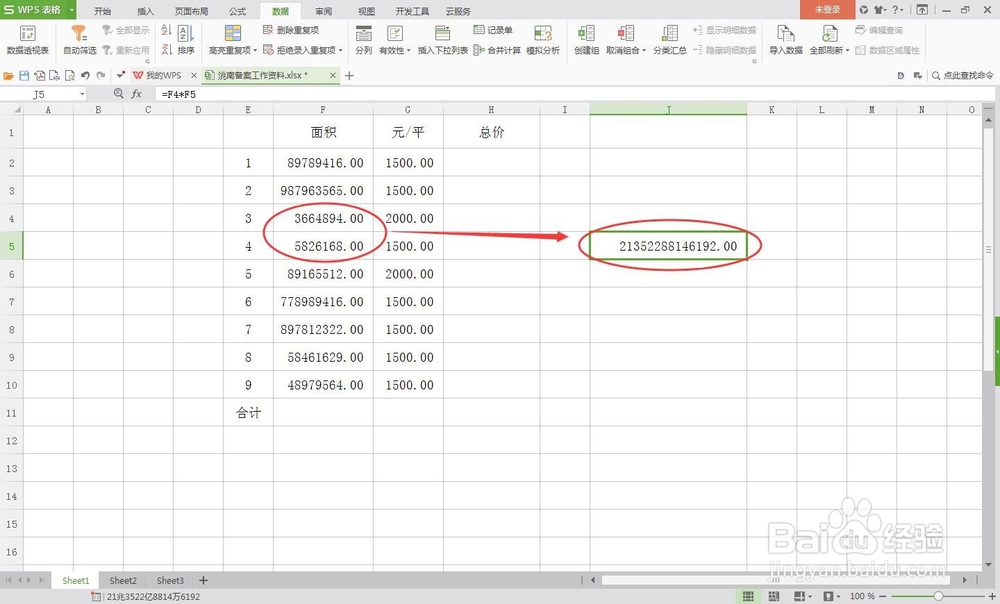
6、数据相除,运用公式计算:
先输入一个“=”,依次点击要相加的数据,没点击一个数据后都要输入一个“/”,然后按“回车”建,就会显示结果。


声明:本网站引用、摘录或转载内容仅供网站访问者交流或参考,不代表本站立场,如存在版权或非法内容,请联系站长删除,联系邮箱:site.kefu@qq.com。